怎么在Windows 11中为音频输出选择扬声器? |
您所在的位置:网站首页 › kodi设置源码输出 › 怎么在Windows 11中为音频输出选择扬声器? |
怎么在Windows 11中为音频输出选择扬声器?
|
当前位置:系统之家 > 系统教程 > 音频输出选择扬声器
怎么在Windows 11中为音频输出选择扬声器?
时间:2021-09-08 14:01:37 作者:小敏敏 来源:系统之家 1. 扫描二维码随时看资讯 2. 请使用手机浏览器访问: https://m.xitongzhijia.net/xtjc/20210908/224739.html 手机查看 评论 反馈  网盘下载
Windows11 官方中文版 V2023
网盘下载
Windows11 官方中文版 V2023
大小:5.28 GB类别:Windows 11系统 如何在Windows11中为音频输出选择扬声器?在Windows11中,如果您需要在扬声器、耳机、耳机或其他声音输出设备之间切换,借助设置和任务栏快捷方式可以轻松实现。下面小编为大家带来在Windows11中为音频输出选择扬声器方法介绍,快来看看吧! 在Windows11中为音频输出选择扬声器方法 方法一、如何在设置中选择声音输出设备 在Windows设置中更改扬声器很容易。为此,请右键单击任务栏中的扬声器图标。在弹出的菜单中,选择“打开声音设置”。(或者,您可以按Windows+i打开“设置”,然后导航到“系统”》“声音”。)
Windows设置应用程序将自动打开到“声音”设置页面。在顶部标有“输出”的部分,找到标有“选择播放声音的位置”的菜单,如有必要,单击一次将其展开。
在其下方,您将看到Windows11检测到的所有音频输出设备的列表。单击要用作音频输出的设备旁边的圆圈按钮。
这就是全部!告诉你这很容易。关闭设置,你就可以开始了。您可以通过重复上述步骤随时更改您的音频输出设备。 方法二、如何在任务栏中选择声音输出设备 您还可以从Windows11任务栏快速切换扬声器。为此,请单击任务栏右下角扬声器图标周围的隐藏按钮,打开“快速设置”菜单。
当“快速设置”菜单打开时,单击音量滑块旁边的横向箭头(插入符号)。
当您看到音频输出设备列表时,单击您要使用的设备。
完成后,单击“快速设置”菜单外的任意位置将其关闭。您可以随时使用“快速设置”菜单再次切换扬声器。 标签 win11教程Win11 release preview通道是什么?release preview频道更新Win11好吗? 下一篇 > 怎么更改Windows11鼠标指针大小和样式? 相关教程 Win11如何设置账号密码-Win11系统创建账号密... Win11电脑长截图的三种方法 Win11如何更改默认下载路径-Win11更改默认下... Win11关闭登录密码的两种方法 Win11壁纸被锁定更换不了的两种解决方法 Win11桌面图标显示不完全怎么办 Win11开机PIN码怎么取消-Win11取消开机密码PI... Win11如何修改用户文件夹名称-Win11修改用户... Win11网络凭据账户和密码在哪里查看 Win11的网络与共享中心怎么设置-Win11局域网...
2023最新版Win11跳过联网激活的有效方法! 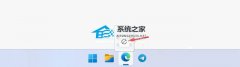
Win11 version 22h2更不更新?Win11 version 22h2是什么版本? 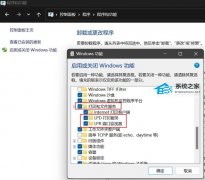
完美解决Win11 22h2共享打印机错误0x00000709! 
Win11无法在此设备上加载驱动程序怎么办?两种方法解决 发表评论共0条  没有更多评论了
没有更多评论了
评论就这些咯,让大家也知道你的独特见解 立即评论以上留言仅代表用户个人观点,不代表系统之家立场 |
【本文地址】
今日新闻 |
推荐新闻 |





